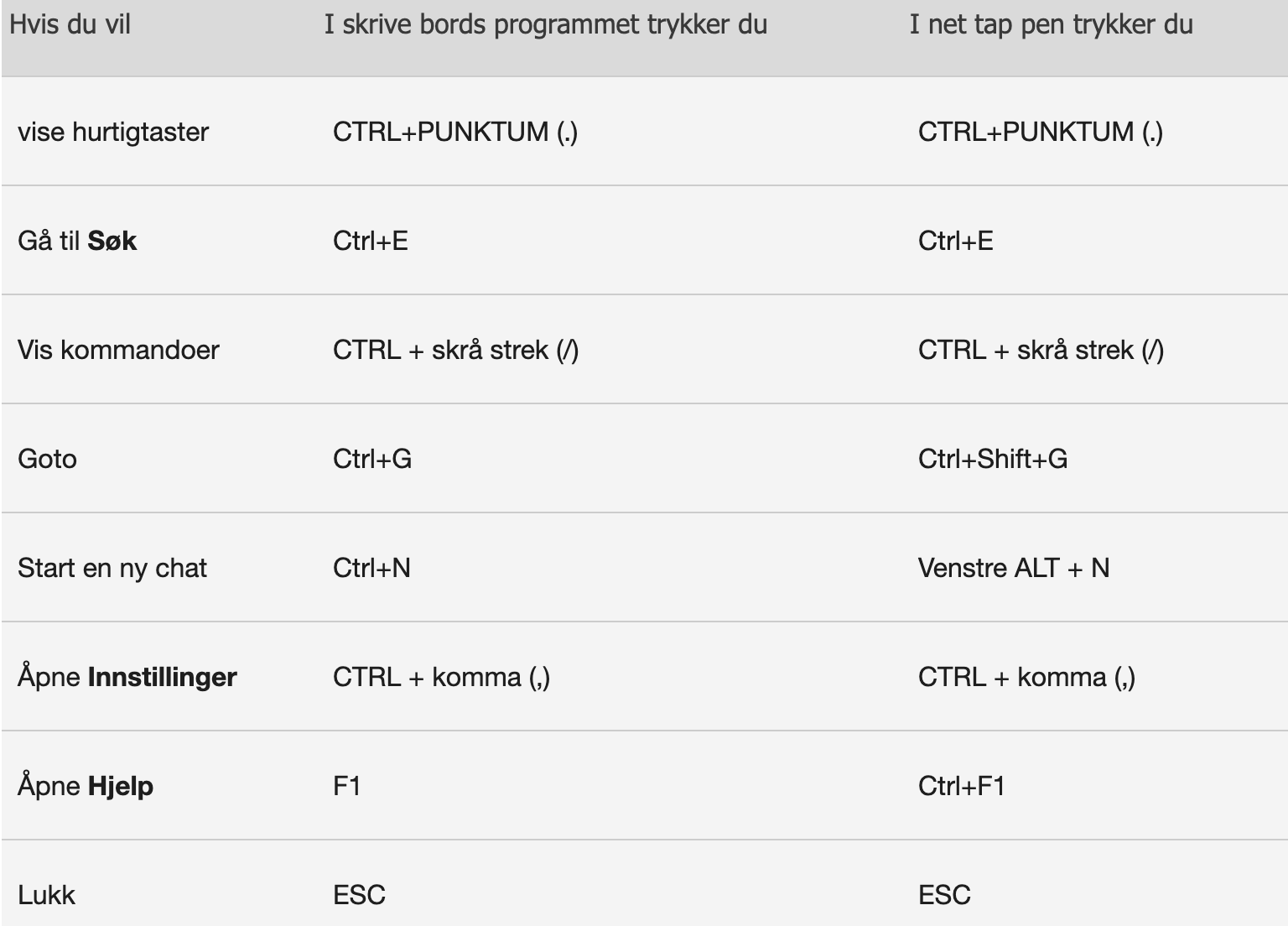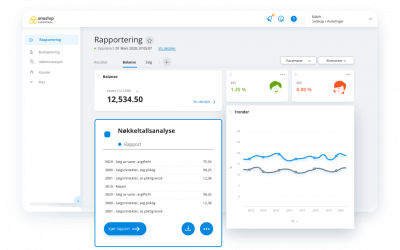Tips i Teams: snarveier og hurtigtaster
Er du en av dem som liker snarveier og hurtigtaster for å jobbe raskere i et program? Da er dette blogginnlegget noe for deg!
Dette innlegget har vi nemlig viet til teams-nerden som ønsker å lære seg hurtigtaster eller snarveier for å gjøre teams enda mer effektivt.
Bruke kommandoer i Teams
Kommandoer er snarveier du bruker for å utføre vanlige oppgaver i Teams, slik som å oppdatere status, gå til en bestemt kanal, vise nylig brukte filer og lagrede meldinger m.m.
For å se hvilke kommandoer som finnes i Teams:
1. Skriv / i kommandolinjen øverst i Teams. Da kommer det opp en meny over alle kommandoene som støttes i Microsoft Teams for øyeblikket.
2. Velg den kommandoen du vil bruke, f. eks /strakstilbake, og trykk Enter om du skriver inn, eller trykk på kommandoen i listen, og la Teams ta hånd om resten.
Snarvei: Du kan også trykke på Alt + K (for Windows) eller alt ⌥ + K (Mac).
Kommandoer er tilgjengelig for alle som brukes Teams. Om du opplever at en kommando ikke fungerer, er løsningen å kontakte systemadministrator slik at denne funksjonen kan aktiveres.
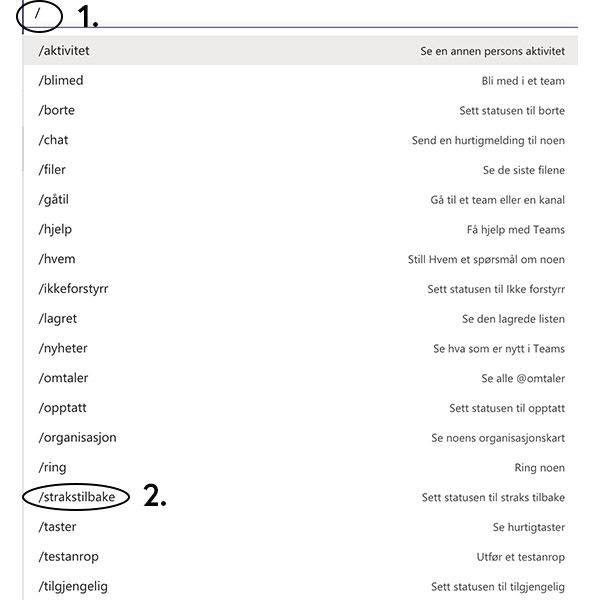
Snarvei til å starte en chat
Alle som er kjent med Teams vet at man starter en chat ved å trykke på chat-ikonet ved siden av kommandolinjen. Men visste du at du også kan starte chatten i kommandolinjen?
Da gjør du slik:
1. Trykk på kommandolinjen.
2. Skriv / for å få opp oversikten over kommandoer. Velg chat/send hurtigmelding til noen i menyen, eller du kan skrive /chat direkte inn i kommandolinjen, og så trykke Enter.
3. Skriv inn navnet på personen du skal kontakte, og velg riktig person i forslaget som kommer opp.
4. Skriv så meldingen din i meldingsfeltet.
5. Trykk på pilen / Enter for å sende meldingen. Meldingen er da sendt, og ligger som vanlig i chathistorikken.
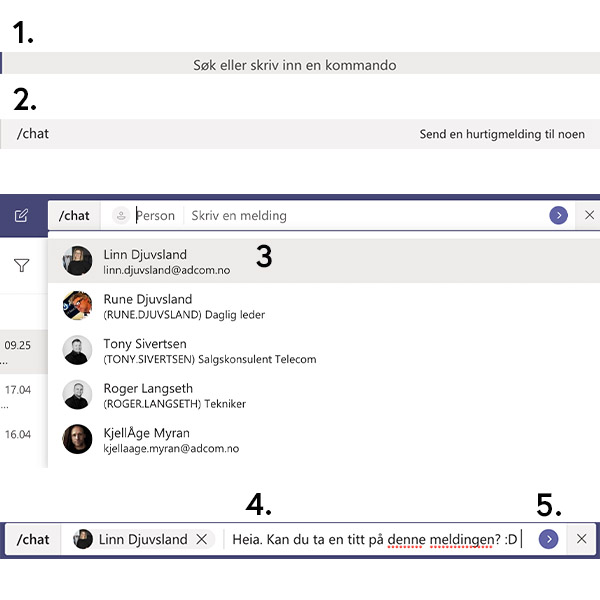
Hurtigtaster i Teams
Teams har mange hurtigtaster for å jobbe mer effektivt. Ønsker du å se alle hurtigtastene som er tilgjengelig kan du gå til Microsoft sin supportside her (eller trykke på bildet til høyre).
Her er det bare å pugge hurtigtastene, og teste de ut i Teams! Vær kreative og prøv, det er den beste måten å lære på.
Husk: Det er litt forskjell på hurtigtastene i Teams-appen for PC / Mac og ved å bruke Teams i nettleseren.
Microsoft arbeider kontinuerlig for å forbedre og videreutvikle funksjonene som ligger i Teams. Hvis det er noen funksjoner du kommer på at du ønsker i programvaren, kan du foreslå det her.
Er det er funksjon du ønsker vi skal skrive om, er det bare å ta kontakt med oss.
God samhandling!
Stein Andre er IT-konsulent i Adcom Molde og har jobbet med Microsoft i 10 år. Han er en kløpper i Microsoft 365 sine løsninger (tidligere Office 365), og har alltid et smil på lur. Han hjelper deg gjerne med spørsmål i Teams!

Relaterte innlegg
Adcom – Gir deg tid
Tid er en av de mest kostbare ressursene i norske bedrifter. Det er heller ikke tvil om at lønnsnivået i Norge krever at man arbeider så effektivt som mulig, men uten at dette får negative konsekvenser for de ansatte. Vårt mål er at bedriften skal ha både høy...
Skyspesialist/løsningsarkitekt
Adcom Molde søker etter skyspesialist/løsningsarkitekt til vårt avdelingskontor i Volda for vår satsing på PaaS, SaaS og IaaS.
OneStop Reporting – effektiviserer rapportering og budsjettering
Unngå tidkrevende flikking og tilpassing av Excel-filer hver gang du skal ta ut en rapport eller lage et budsjett. Med OneStop Reporting får du tilgang til alle dine regnskapsdata i en skybasert plattform.
FØLG OSS!
KONTAKT OSS!
Adcom Kristiansund: 71 67 84 90
Adcom Molde: 71 25 06 40
Adcom Narvik: 76 94 43 77
Adcom Volda: 70 05 51 50